Mautic bietet aktuell leider keine optimale Lösung für das Double Opt-In oder Opt-Out Verfahren. Jedoch gibt es hier einige manuelle Workarounds, die dem Marketeer erlauben, auch mit Mautic den gesetzlichen Vorgaben, unter Gewährleistung eines hohen Nutzererlebnisses, nachzukommen. Im Folgenden beschreibe ich detailliert, wie du diese Prozedur einfach nachbauen kannst.
Mautic Opt-In Prozess
Das Mautic Formular spielt bei diesem Ansatz eine sehr wichtige Rolle, da mehrere Aktionen über das Formular direkt getriggert werden müssen. In anderen Quellen wird oftmals das Verwenden von Kampagnen für das Opt-In Verfahren empfohlen. Dies ist jedoch aus Nutzersicht nicht ratsam, da die Opt-In-Email nicht direkt nach Eintragung ins Formular gesendet wird. Da die Campaign-Form nur wenige, nicht ausreichende Aktionen anbietet, muss eine Standalone-Form erstellt und auf der Opt-In Seite eingebunden werden.
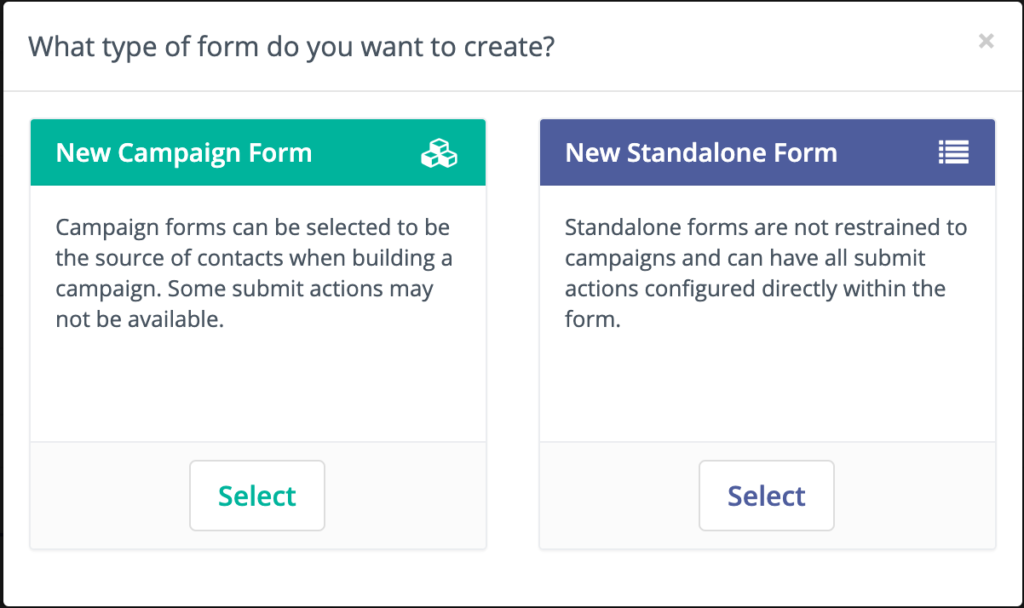
In den Einstellungen gehst du dann auf Actions – Add a new submit action. Hier wählst du die Option Send E-Mail to Contact und wählst dazu deine Opt-In Nachricht aus, die du vorab erstellt hast.
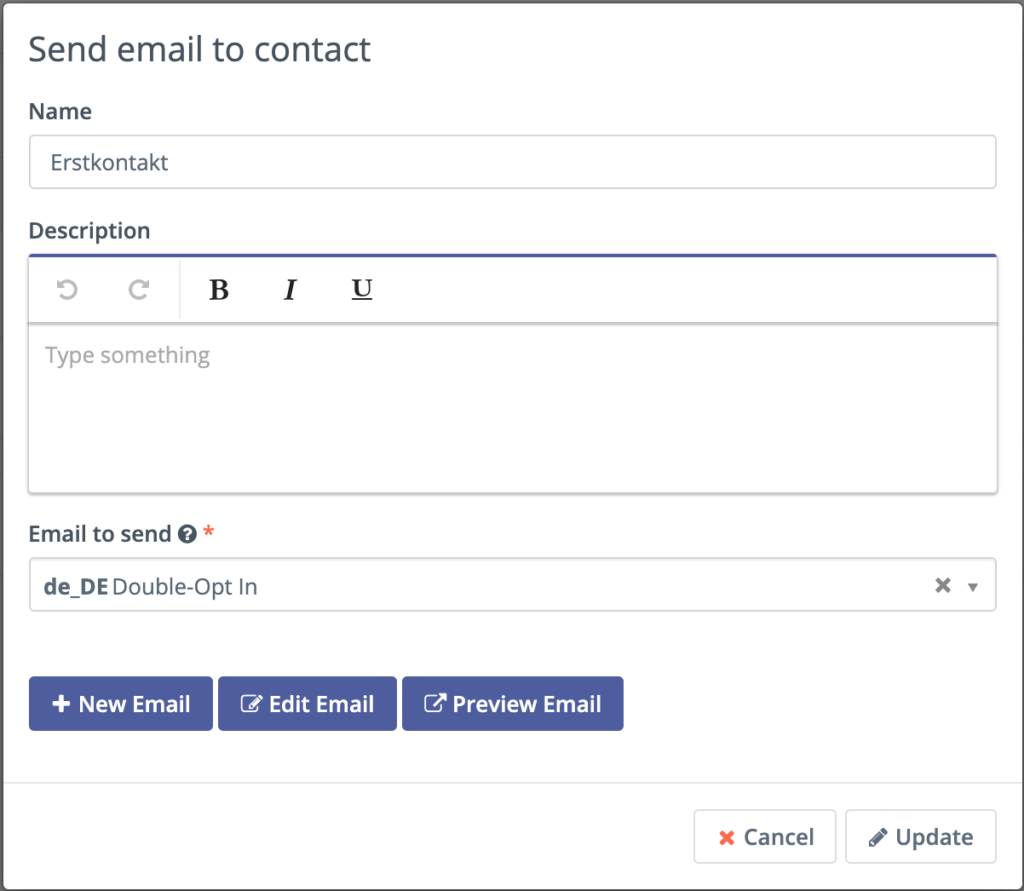
Zeitgleich möchten wir den Kontakt so lange nicht kontaktieren, bis dieser den Bestätigungslink angeklickt und uns die Kontaktaufnahme genehmigt hat. Hierzu fügen wir über das Formular eine neue Aktion modify contacts segment ein. Hierfür erstellen wir das Segment Pending Subscriber. Darin sollen die Kontakte gesammelt werden, die noch keinen Konsent zur Kontaktaufnahme gegeben haben.
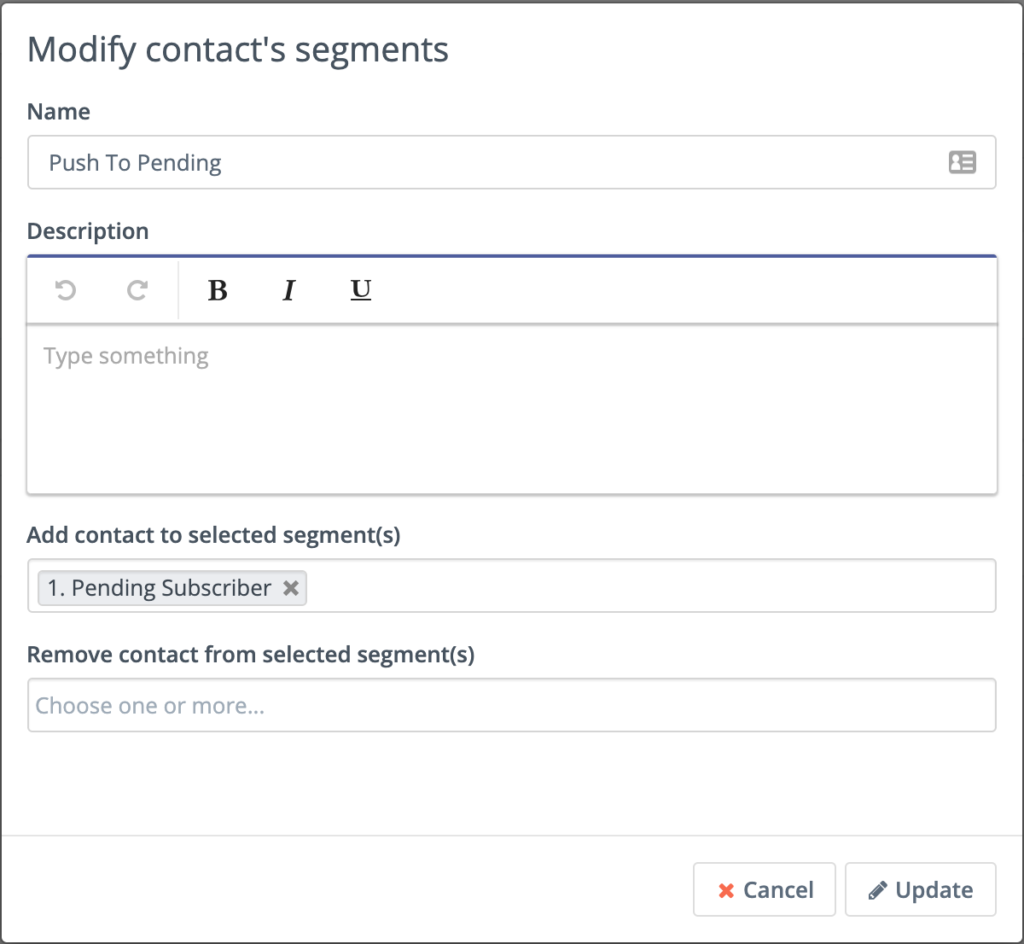
Im nächsten Schritt muss geprüft werden, ob der Kontakt auf den Link geklickt hat. Da wir die Opt-In-Mail direkt ohne eine Kampagne versenden, können wir daher nicht die Prüfmechanismen einer Kampagne – wie page visit – nutzen, da das Hinzufügen des Kontakts zur Kampagne nur zeitversetzt erfolgen kann und bei direktem Öffnen und Klicken des Bestätigunglinks der Seitenbesuch eines Kontakts durch die Kampagne nicht gewertet werden kann. Daher muss erneut ein Workaround her. Hierzu fügst du folgenden HTML-Code auf deine E-Mail-Bestätigungsseite (mehr Informationen):
<img src="https://mautic.mustafamor.de/mtracking.gif?tags=confirmed" alt="Tag" />Die URL musst du noch auf deinen eigenen Mautic-Pfad anpassen. So stellst du sicher, dass der Kontakt bei Aufruf der Website einen Tag confirmed erhält. Nun kannst du nachgeordnet über eine Kampagne eine Tag-Abfrage vornehmen und alle Kontakte mit dem Tag confirmed aus dem Segment Pending Subscriber verschieben und kontaktieren.
Mautic Opt-Out Prozess
Auf rechtlicher Grundlage, muss dein Kontakt bei jeder E-Mail die Möglichkeit haben, sich aus deiner Liste auszutragen. Da wir bereits die grundlegende Infrastruktur für das Opt-In Verfahren gelegt haben, ist die Gewährleistung eines Opt-Outs ein kleinerer Schritt. Hierzu verlinkst du in deiner E-Mail die Unsubscribe-Seite. Falls der Link angeklick wird, kannst du entweder über eine Kampagne direkt, oder erneut einem HTML-Code auf der Landingpage den Kontakt auf Do Not Contact setzen.
Über die Unsubscribe-Landingpage
<img src="https://mautic.mustafamor.de/mtracking.gif?tags=-confirmed" alt="Tag" />Der vorher gesetzte confirmed tag wird mit dem Minus Zeichen entfernt und der Kontakt landet durch eine Kampagne permanent_confirmed_check in ein neues Segment opted_out_contacts. Hier bekommt der Kontakt den Status Do Not Contact. Durch das Segment opted_out_contact kann etwa eine Wiederaufnahme des Kontakts in den Verteiler durch erneute Eintragung (durch bspw. dritter) vermieden werden.

